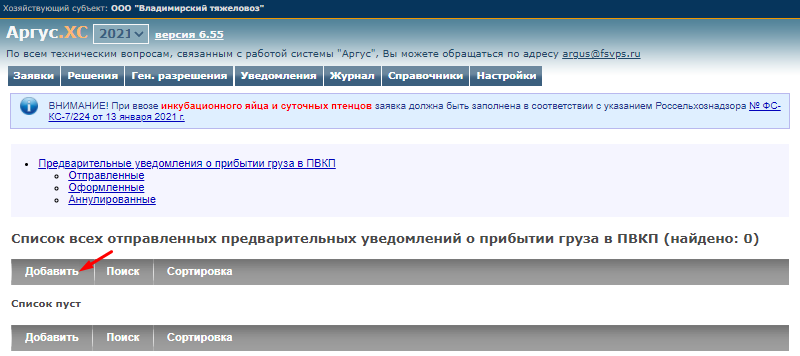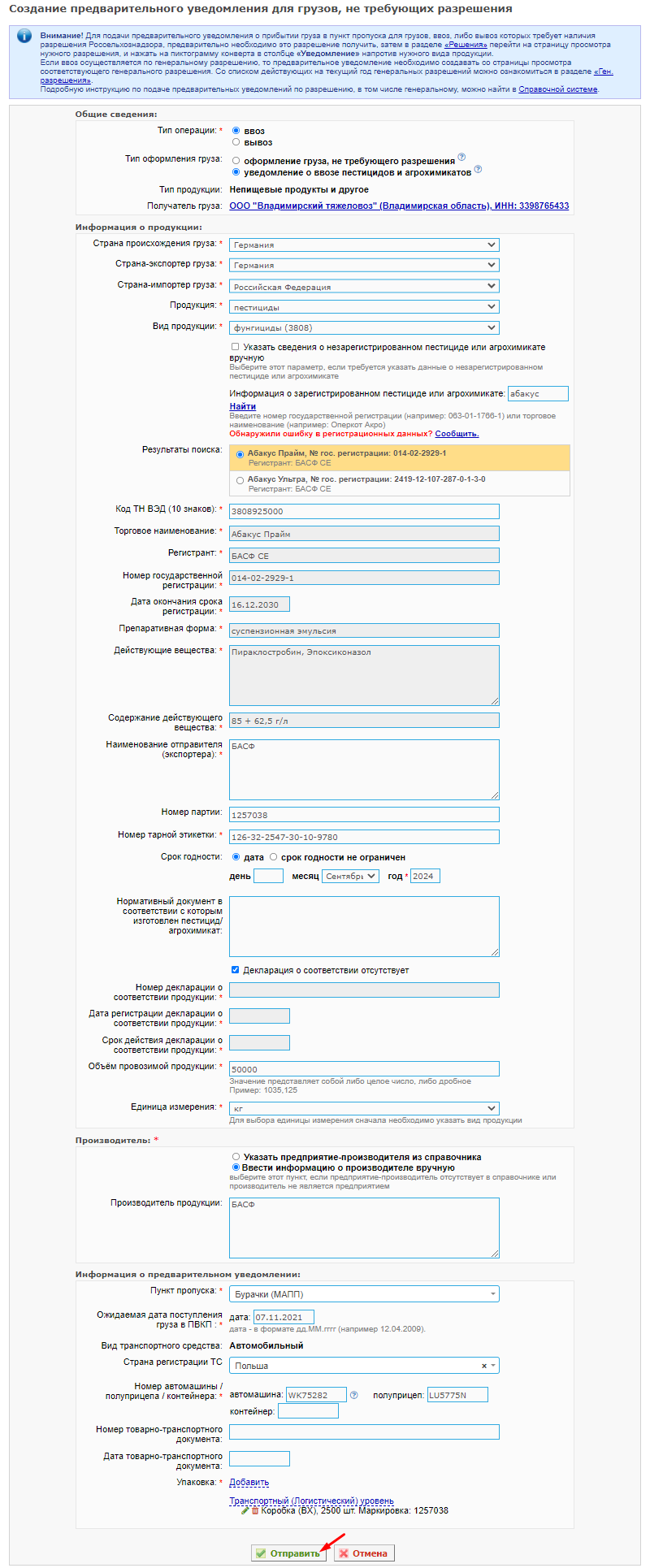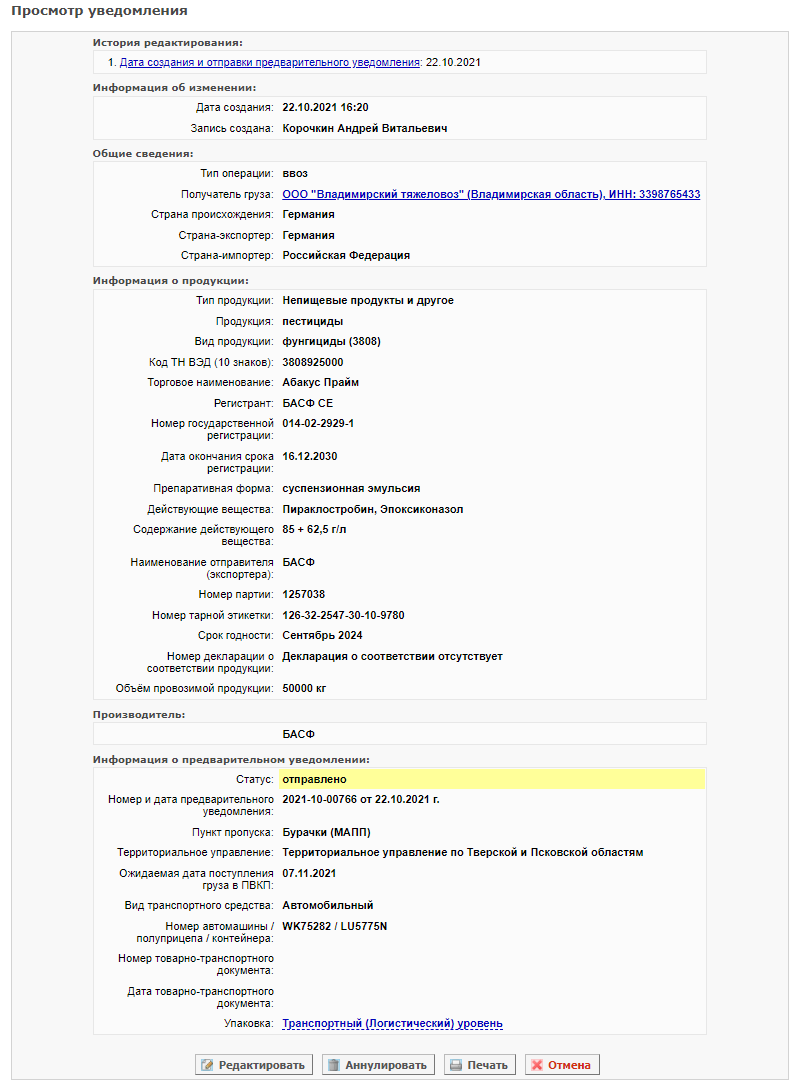Создание уведомлений о ввозе пестицидов/агрохимикатов в Аргус.ХС: различия между версиями
| Строка 19: | Строка 19: | ||
Для осуществления в подсистеме '''«Аргус.ХС»''' операции по созданию и отправке уведомления о прибытии груза в пункт пропуска должны быть выполнены следующие шаги: | Для осуществления в подсистеме '''«Аргус.ХС»''' операции по созданию и отправке уведомления о прибытии груза в пункт пропуска должны быть выполнены следующие шаги: | ||
# Нажмите на кнопку '''«Добавить»''' на странице просмотра списка уведомлений (рис. 1). | # Нажмите на кнопку '''«Добавить»''' на странице просмотра списка уведомлений (рис. 1). | ||
<br>[[Image: | <br>[[Image:Argus hs list notification 1.png|center|frame|Рис. 1. Переход к созданию предварительного уведомления о ввозе пестицидов/агрохимикатов в подсистеме «Аргус.ХС» (22.10.2021: Версия 6.55)]]<br>В результате откроется страница '''«Создание предварительного уведомления для грузов, не требующих разрешения»'''.<br> | ||
# На открывшейся странице создания уведомления (рис. 2): | # На открывшейся странице создания уведомления (рис. 2): | ||
#:2.1. В блоке '''«Общие сведения»''' укажите значения: | #:2.1. В блоке '''«Общие сведения»''' укажите значения: | ||
Версия 13:35, 25 октября 2021
Предназначение операции
В целях оптимизации и ускорения проведения пограничного ветеринарного контроля поднадзорной продукции в подсистеме «Аргус.ХС» реализована функция подачи предварительных уведомлений о прибытии груза в пункт пропуска.
Отправленные хозяйствующим субъектом уведомления видны сотрудникам пограничного пункта пропуска, через который планируется ввоз груза, и территориального управления Россельхознадзора, к которому относится данный пограничный пункт пропуска.
Уведомления будут использоваться ими для планирования объема работ и предварительной подготовки к проведению контрольных мероприятий. Те грузы, по которым такие уведомления поступили, будут подвергаться досмотру в приоритетном порядке.
При досмотре ввозимых пестицидов/агрохимикатов сотрудники пункта пропуска смогут оформить ввоз (списать ввозимый объем) с поданного уведомления.
Получение разрешений на ввоз пестицидов/агрохимикатов в компоненте «Аргус» не требуется, поэтому для подачи уведомлений о ввозе данной продукции необходимо использовать ту же форму, что и для других грузов, не требующих разрешения.
Предусловия и подготовительные действия
Для выполнения операции необходимо соблюдение следующих условий:
- Пользователь должен иметь доступ к подсистеме «Аргус.ХС».
Для реализации функции средствами подсистемы необходимо выполнить следующие действия:
- Осуществить вход в подсистему «Аргус.ХС».
- Выбрать обслуживаемый хозяйствующий субъект (если пользователь является представителем одного хозяйствующего субъекта, то организация будет выбрана системой автоматически).
- Открыть раздел «Уведомления».
Основные действия
Для осуществления в подсистеме «Аргус.ХС» операции по созданию и отправке уведомления о прибытии груза в пункт пропуска должны быть выполнены следующие шаги:
- Нажмите на кнопку «Добавить» на странице просмотра списка уведомлений (рис. 1).
В результате откроется страница «Создание предварительного уведомления для грузов, не требующих разрешения».
- На открывшейся странице создания уведомления (рис. 2):
- 2.1. В блоке «Общие сведения» укажите значения:
- тип операции — ввоз;
- тип оформления груза — уведомление о ввозе пестицидов и агрохимикатов.
- 2.2. В блоке «Информация о продукции»:
- Заполните последовательно поля с «Страна происхождения груза» по «Вид продукции». После этого на страницу будет добавлен блок «Производитель».
- если пестицид/агрохимикат зарегистрирован — внесите критерий его поиска в поле «Информация о зарегистрированном пестициде или агрохимикате» и нажмите на кнопку «Найти». После этого в поле «Результаты поиска» выберите нужный;
- если пестицид/агрохимикат не зарегистрирован — поставьте отметку «Указать сведения о незарегистрированном пестициде или агрохимикате вручную».
- Заполните поля с «Код ТН ВЭД (10 знаков)» по «Нормативный документ, в соответствии с которым изготовлен пестицид/агрохимикат».
Обязательные к заполнению поля отмечены красными звездочками (*).
- 2.1. В блоке «Общие сведения» укажите значения:
- 2.2.4. В зависимости от наличия декларации о соответствии,
- заполните поля с «Номер декларации о соответствии продукции» по «Срок действия декларации о соответствии продукции»
- либо поставьте отметку «Декларация о соответствии отсутствует».
- 2.2.5. Заполните поля «Объём провозимой продукции» и «Единица измерения».
- 2.2.4. В зависимости от наличия декларации о соответствии,
- 2.3. В блоке «Производитель» для поиска предприятия воспользуйтесь следующими способами:
- Нажмите на кнопку «Поиск» (пиктограмма «лупа»). В результате отобразятся все предприятия из справочника, производящие указанную Вами продукцию в указанном государстве.
- Введите номер или название предприятия в строке поиска и нажмите на кнопку «Поиск» (пиктограмма «лупа»). В результате отобразятся предприятия, соответствующие заданному критерию поиска.
- Воспользуйтесь кнопкой «Расширенный поиск». Это позволит найти предприятие по более узким критериям.
- При нахождении нужного предприятия нажмите на этот результат поиска.
В случае, если предприятие отсутствует в справочнике или производитель не является предприятием, выберите значение «Ввести информацию о производителе вручную» и заполните текстовое поле «Производитель продукции».
- 2.4. В блоке «Информация о предварительном уведомлении»:
- 2.4.1. В поле «Пункт пропуска» выберите тот, через который планируется ввоз груза.
- 2.4.2. В зависимости от типа пункта пропуска, заполните следующие поля:
- для автомобильного пункта пропуска это — «Ожидаемая дата поступления груза в ПВКП», «Страна регистрации ТС», «Номер автомашины/полуприцепа/контейнера» (номер автомашины должен быть внесен строго в соответствии с форматом, возможным для выбранной страны регистрации транспортного средства; список этих форматов можно увидеть по наведении курсора мыши на пиктограмму «?» справа от поля ввода номера);
- для железнодорожного — «Ожидаемая дата поступления груза в ПВКП» и «Номер транспортного средства»;
- для аэропорта — «Ожидаемая дата поступления груза в ПВКП» и «Номер рейса»;
- для морского порта — выбор типа партии (контейнерная/трюмная), «Ожидаемая дата поступления груза в ПВКП», «Номер контейнера»/«Номер и название судна» (в зависимости от выбранного типа партии).
- 2.4.3. Заполните поля «Номер товарно-транспортного документа» и «Дата товарно-транспортного документа», если эти данные известны.
- 2.4.4. Заполните поле «Упаковка».
- Упаковка может быть указана на различных уровнях (потребительском, транспортном и т.д.). На одном уровне может быть несколько упаковок, при этом количество упаковок указывается не общее, а отдельно для каждого наименования упаковки. Любой из уровней может быть не указан, так, например, упаковка может указываться только на транспортном уровне, не углубляясь в то, какие упаковки содержит партия на остальных уровнях. Но как минимум один уровень указан должен быть.
- Для каждой упаковки есть возможность указать одну или несколько маркировок.
- Разъяснения по вопросу указания многоуровневой упаковки и сведений о маркировке доступны по ссылке.
- Пример заполнения страницы создания уведомления о ввозе пестицидов/агрохимикатов представлен на рис. 2.
- 2.5. Нажмите на кнопку «Отправить» для сохранения и отправки уведомления.
- В результате откроется страница «Просмотр уведомления» (рис. 3).
- 2.5. Нажмите на кнопку «Отправить» для сохранения и отправки уведомления.
Заключительные действия
В результате выполнения основных действий предварительное уведомление отправлено в пункт пропуска.
Список всех отправленных предварительных уведомлений о прибытии груза в ПВКП можно просмотреть в разделе «Уведомления» (подраздел «Отправленные» открывается по умолчанию).
При работе с отправленным уведомлением на странице его просмотра доступны следующие действия:
Печать уведомления
Для печати предварительного уведомления выполните следующие шаги:
- Нажмите на кнопку «Печать» на странице его просмотра. В результате откроется новое окно браузера, содержащее форму печати документа.
- На странице просмотра формы печати уведомления зажмите сочетание клавиш «Ctrl+P» или выберите «Печать» в контекстном меню. Затем выведите лист на печать либо сохраните печатную форму уведомления в формате PDF.
Редактирование уведомления
Для редактирования предварительного уведомления выполните следующие шаги:
- Нажмите на кнопку «Редактировать» на странице просмотра уведомления. В результате откроется страница «Редактирование предварительного уведомления для грузов, не требующих разрешения», полностью аналогичная странице его создания.
- Отредактируйте уведомление (порядок внесения сведений описан в разделе основных действий) и нажмите на кнопку «Отправить».
В результате произойдет возврат к странице «Просмотр уведомления», информация на ней будет представлена с учетом внесенных изменений.
Аннулирование уведомления
Для аннулирования предварительного уведомления воспользуйтесь одним из способов:
- Нажмите на кнопку «Аннулировать» на странице просмотра уведомления и подтвердите действие в модальном окне.
В результате уведомление будет перемещено в подраздел «Аннулированные», страница просмотра будет обновлена, информация об аннулировании уведомления будет отражена на ней. - Или нажмите на кнопку «Аннулировать» на странице просмотра списка всех отправленных предварительных уведомлений и подтвердите действие в модальном окне.
В результате уведомление будет перемещено в подраздел «Аннулированные».
- Нажмите на кнопку «Аннулировать» на странице просмотра уведомления и подтвердите действие в модальном окне.
Исключительные ситуации
По техническим вопросам, связанным с работой компонента «Аргус», обращаться по электронной почте на адрес argus@fsvps.ru.
Ресурсы
Временные затраты на создание одного уведомления о прибытии груза в пункт пропуска составляют не более 1 минуты.
Ссылки
- http://argus.vetrf.ru/hs — Веб-интерфейс подсистемы «Аргус.ХС».